无论是组装新电脑、升级硬件还是优化游戏性能,了解电脑显卡型号都是关键一步,显卡型号决定了图形处理能力,直接影响使用体验,以下提供多种查看显卡型号的方法,涵盖不同操作系统及使用场景,操作简单无需专业背景。
一、Windows系统快速查询
1、设备管理器法(适用所有版本)

- 右键点击任务栏“开始”菜单,选择“设备管理器”。
- 展开“显示适配器”选项,下方会列出当前显卡型号,若显示“Microsoft基本显示适配器”,说明未安装官方驱动,需进一步确认。
2、DirectX诊断工具(Win10/Win11推荐)
- 按下Win + R打开运行窗口,输入dxdiag后回车。
- 在“显示”标签页中,“设备名称”即显卡型号,“芯片类型”可辅助判断具体规格。
3、系统信息面板(适合多显卡用户)
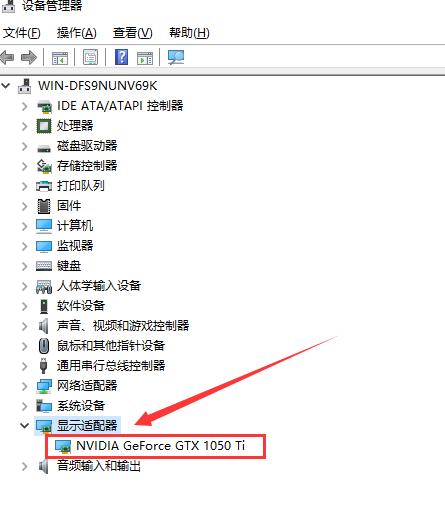
- 进入“设置”>“系统”>“显示”,点击“高级显示器设置”。
- 选择“显示器属性”,在“适配器”选项卡查看详细信息,此方法可区分集成显卡与独立显卡。
二、macOS系统操作指南
1、关于本机查询(通用方法)
- 点击屏幕左上角苹果图标,选择“关于本机”。
- 在“系统报告”中进入“图形/显示器”栏目,详细列出显卡型号与显存数据。
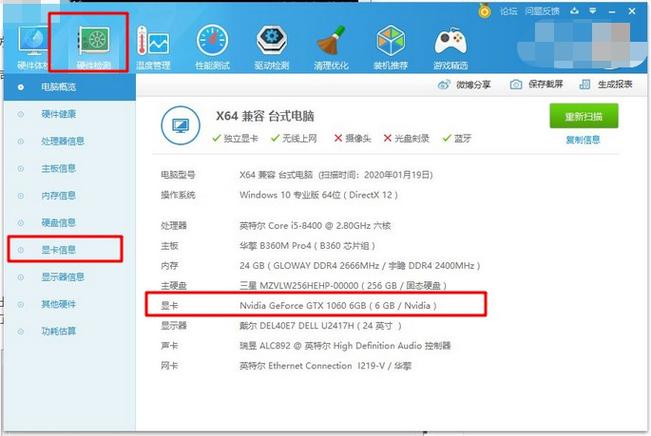
2、终端命令检测(适合开发者)
- 打开“终端”,输入system_profiler SPDisplaysDataType并回车。
- 输出结果包含显卡型号、分辨率支持及当前负载状态,M1/M2芯片设备会显示统一内存架构信息。
三、第三方工具精准识别
1、GPU-Z(深度检测首选)
TechPowerUp推出的GPU-Z可读取显卡BIOS信息、传感器数据及驱动版本,启动后主界面直接显示核心代号、制造工艺、显存类型等专业参数,适合硬件爱好者。
2、CPU-Z(多硬件信息整合)
除CPU数据外,CPU-Z的“Graphics”选项卡提供显卡型号、核心频率及实时负载监控,支持导出报告,便于对比不同设备配置。
3、AIDA64(企业级解决方案)
付费软件AIDA64提供完整的系统诊断功能,在“显示设备”分类中可查看显卡制造商、驱动签名日期及温度曲线,适合需要长期监控的用户。
四、命令行高级操作
1、Windows PowerShell
- 以管理员身份运行PowerShell,输入:
Get-WmiObject Win32_VideoController | Format-List Name- 返回结果直接显示显卡完整名称,支持批量导出数据。
2、Linux系统终端
- 输入lspci | grep -i vga可快速定位显卡信息。
- 若需更详细数据,可使用sudo lshw -C display调取显存带宽与驱动模块状态。
注意事项与常见问题
- 部分笔记本电脑会同时显示核显与独显型号,可通过厂商控制面板(如NVIDIA GeForce Experience)切换使用优先级。
- 遇到显卡型号显示为“未知设备”时,建议访问品牌官网下载最新驱动,或通过设备硬件ID(在设备管理器属性中查看VEN_XXXX&DEV_XXXX代码)反向查询。
- 矿卡或二手显卡可能存在BIOS篡改,可用GPU-Z校验SHA-1指纹是否与官网一致。
定期了解显卡型号有助于及时更新驱动,延长硬件寿命,游戏玩家可依据型号查询官方支持的画质设置;设计工作者则需确认是否兼容专业软件加速功能,保持系统信息透明,才能最大化发挥设备潜能。









评论列表 (1)
点击开始菜单,选择设备管理器,在左侧找到并展开显示适配器,右键点击你的显示卡,选择属性,在弹出窗口中,切换到详细信息标签页,即可查看到具体的显卡型号。
2025年05月31日 21:41